Índice da Página
O que é disco dinâmico
O disco dinâmico é um disco físico que gerencia seus volumes usando o banco de dados LDM.
O que é o banco de dados LDM? LDM é um acrônimo de Logical Disk Manager e é um banco de dados oculto de 1MB no final do disco dinâmico. O banco de dados de 1MB registra todas as informações dos volumes em um único disco e também contém algumas informações relacionadas em cada disco dinâmico, como letra da unidade, rótulo do volume, o setor inicial do volume, tamanho do volume, o sistema de arquivos do volume, o disco dinâmico atual e assim por diante.
Cada disco dinâmico retém as informações mencionadas se houver vários discos dinâmicos no seu computador. Isso significa que todos os discos dinâmicos estão inter-relacionados. A relevância de cada disco dinâmico permite que você veja um disco "Em falta" mostrado no Gerenciamento de Disco do Windows quando você remove um disco dinâmico do seu sistema. Tudo isso será salvo no banco de dados LDM, o que torna o banco de dados LDM o mesmo importante que a tabela de partição de um disco básico. Você pode saber claramente da seguinte maneira:
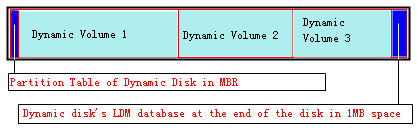
A área azul no início do disco dinâmico é o MBR, que salva as informações da tabela de partições no disco. Esta tabela de partição não é a mesma que a de um disco básico. Sua principal função é fazer com que o Windows e outros gerenciadores de disco saibam que o disco é um disco dinâmico, não um disco vazio. E a área azul no final do disco dinâmico é o banco de dados LDM.
Qual é a diferença entre disco básico e disco dinâmico no Windows
O Microsoft Windows oferece dois tipos de armazenamento em disco: básico e dinâmico. Discos básicos são os discos mais usados em computadores com Windows. Um disco básico contém partições que chamamos de partições primárias e unidades lógicas. Para saber mais sobre a diferença entre discos básicos e discos dinâmicos:
Armazenamento em disco básico
- O armazenamento básico usa tabelas de partição normais suportadas pelo MS-DOS, Microsoft Windows 95, Microsoft Windows 98, Microsoft Windows Millennium Edition (Me), Microsoft Windows NT, Microsoft Windows 2000, Windows Server 2003 e Windows XP.
- Um disco que foi inicializado para armazenamento básico é chamado de disco básico.
- Um disco básico contém volumes básicos, como partições primárias, partições estendidas e unidades lógicas. Além disso, os volumes básicos incluem volumes multi-disco criados usando o Windows NT 4.0 ou edições anteriores, como conjuntos de volumes, conjuntos de distribuição, conjuntos de espelhos e conjuntos de distribuição com paridade.
- O Windows XP não suporta esses volumes básicos multi-disco.
- Todos os conjuntos de volumes, de distribuição, de espelho ou de distribuição com paridade devem ser copiados e excluídos ou convertidos em discos dinâmicos antes de instalar o Windows XP Professional.
Armazenamento em disco dinâmico
- O armazenamento dinâmico é suportado no Windows XP Professional, Windows 2000 e Windows Server 2003.
- Um disco que foi inicializado para armazenamento dinâmico é chamado de disco dinâmico.
- Um disco dinâmico contém volumes dinâmicos, como volumes simples, volumes estendidos, volumes distribuídos, volumes espelhados e volumes RAID-5. Com o armazenamento dinâmico, você pode executar o gerenciamento de disco e volume sem reiniciar o Windows.
- Discos dinâmicos não são suportados em computadores portáteis ou em computadores baseados no Windows XP Home Edition.
- Você não pode criar volumes espelhados ou volumes RAID-5 nos computadores com Windows XP Home Edition, Windows XP Professional ou Windows XP 64-Bit Edition.
- No entanto, você pode usar um computador com Windows XP Professional para criar um volume espelhado ou RAID-5 em computadores remotos que executam o Windows 2000 Server, Windows 2000 Advanced Server ou Windows 2000 Datacenter Server ou Standard, Enterprise e Data Center do Windows Server 2003 ou Starter, Basic, Home Premium, Business, Enterprise e Ultimate do Windows Vista.
- Os tipos de armazenamento são separados do tipo de sistema de arquivos. Um disco básico ou dinâmico pode conter qualquer combinação de partições ou volumes FAT16, FAT32 ou NTFS.
- Um sistema de disco pode conter qualquer combinação de tipos de armazenamento. No entanto, todos os volumes no mesmo disco devem usar o mesmo tipo de armazenamento.
Volume dinâmico
Um volume é uma unidade de armazenamento feita de espaço livre em um ou mais discos. Ele pode ser formatado com um sistema de arquivos e atribuído uma letra de unidade. Os volumes em discos dinâmicos têm os seguintes tipos: simples, estendidos, espelhados, distribuídos ou RAID-5.
Volume simples
Um volume simples usa espaço livre em um único disco. Pode ser uma única região em um disco ou consistir em várias regiões concatenadas. Um volume simples pode ser estendido no mesmo disco ou em discos adicionais. Se um volume simples for estendido por vários discos, ele se tornará um volume estendido.
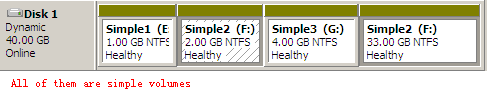
Volume estendido
Um volume estendido é criado a partir do espaço livre em disco vinculado a partir de vários discos. Você pode estender um volume estendido para um máximo de 32 discos. Um volume estendido não pode ser espelhado e não é tolerante a falhas.
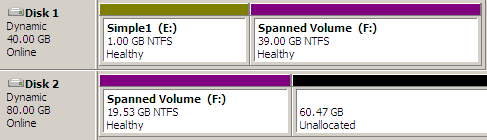
Volume distribuído
Um volume distribuído é um volume cujos dados são intercalados em dois ou mais discos físicos. Os dados nesse tipo de volume são alocados de maneira alternativa e uniforme para cada um dos discos físicos. Um volume distribuído não pode ser espelhado ou estendido e não é tolerante a falhas. O striping também é conhecido como RAID-0.
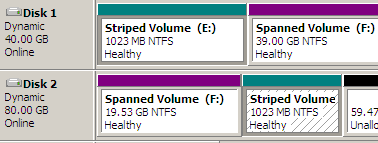
Volume espelhado
Um volume espelhado é um volume tolerante a falhas cujos dados são duplicados em dois discos físicos. Todos os dados em um volume são copiados para outros discos para armazenamento. Se um dos discos falhar, os dados ainda poderão ser acessados no disco restante. Um volume espelhado não pode ser estendido. O espelhamento também é conhecido como RAID-1.
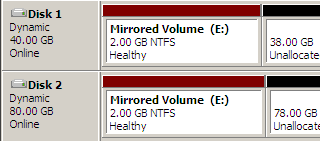
Volume Raid-5
Um volume RAID-5 é um volume tolerante a falhas cujos dados são distribuídos por uma matriz de três ou mais discos. A paridade (um valor calculado que pode ser usado para reconstruir dados após uma falha) também é distribuída pela matriz de discos. Se um disco físico falhar, a parte do volume RAID-5 que estava nesse disco com falha poderá ser recriada a partir dos dados restantes e da paridade.
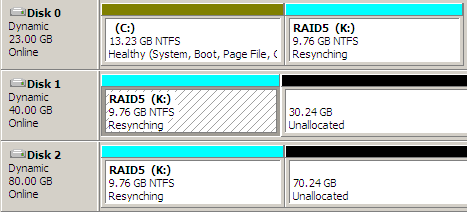
O volume do sistema contém os arquivos específicos de hardware necessários para carregar o Windows (por exemplo, Ntldr, Boot.ini e Ntdetect.com). O volume do sistema pode ser, mas não precisa ser, o mesmo que o volume de inicialização.
O volume de inicialização contém os arquivos do sistema operacional Windows localizados nas pastas %Systemroot% e %Systemroot%\System32. O volume de inicialização pode ser, mas não precisa ser, o mesmo que o volume do sistema.
Como gerenciar discos dinâmicos
Se você usar discos dinâmicos no seu computador Windows, inevitavelmente precisará gerenciar ou converter discos dinâmicos. Aqui, mostraremos como criar volumes em discos dinâmicos e como converter um disco dinâmico.
Como criar um volume no disco dinâmico
Com a ajuda do Gerenciamento de disco, você pode criar volumes em discos dinâmicos por si mesmo. Aqui mostraremos como criar volumes simples.
Etapa 1. Vá para "Este Computador" > "Gerenciar" > "Gerenciamento de Disco".
Etapa 2. Clique com o botão direito do mouse no espaço não alocado no disco dinâmico e escolha "Novo Volume Simples".
Etapa 3. Siga as instruções na tela para concluir o processo restante.
Dependendo do tipo de volume que você deseja criar, a maneira de criar um novo volume é um pouco diferente.

Como converter entre disco dinâmico e disco básico
O Gerenciamento de disco também permite converter em disco dinamico.
Etapa 1. Vá para "Este Computador" > "Gerenciar" > "Gerenciamento de Disco".
Etapa 2. Clique com o botão direito do mouse no disco básico e escolha "Converter em disco dinâmico" > "OK" > "Converter".
Etapa 3. Confirme sua operação nas janelas seguintes. Quando terminar, você converteu com êxito um disco básico em um disco dinâmico.
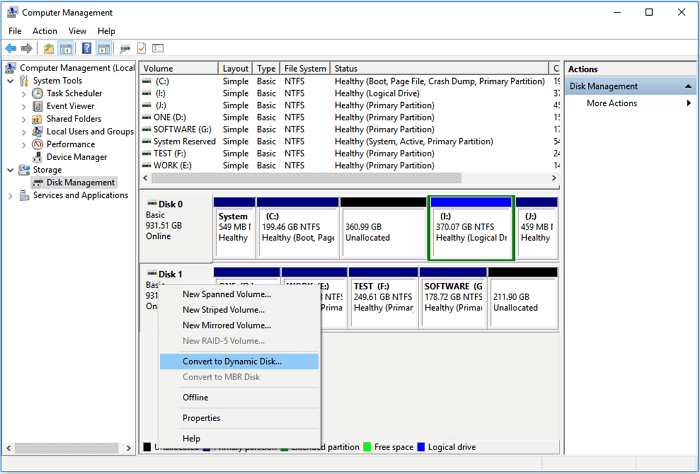
No entanto, se você deseja converter um disco dinâmico em um disco básico, o Gerenciamento de Disco não ajudará. Sim, apenas permite alterar um disco básico para um dinâmico. Portanto, se você deseja converter um disco dinâmico em um disco básico, definitivamente precisará de uma ferramenta de terceiros.
O EaseUS Partition Master, o programa de gerenciador de partição profissional, é uma boa escolha para você. Permite redimensionar, mover, clonar, verificar, criar, formatar, excluir e explorar volumes em um disco dinâmico. Com a ajuda desta ferramenta, você pode gerenciar melhor seus discos.
Como recuperar dados perdidos no disco dinâmico
A perda de dados acontece em todos os lugares em vários tipos de dispositivos. Disco dinâmico não é exceção. Então, o que fazer quando você perde dados no disco dinâmico? Poderoso software para recuperar hd externo - O EaseUS Data Recovery Wizard pode ajudar! Ele permite recuperar efetivamente dados perdidos ou excluídos de volume de disco dinâmico em três etapas simples nos PCs Windows 10/8/7. Para recuperar seus dados preciosos com o EaseUS Data Recovery Wizard:
Passo 1. Selecione um local e comece a digitalizar.
Inicie o EaseUS Data Recovery Wizard e passe o mouse na partição em que você perdeu dados, seja uma unidade de disco rígido, disco externo, pen drive ou cartão SD e clique em "Procurar Dados Perdidos".

Passo 2. Visualize e selecione os arquivos que deseja recuperar.
Quando a digitalização terminar, selecione os dados que deseja recuperar. Clique duas vezes no arquivo para verificar seu conteúdo, se necessário.

Passo 3. Recupere dados perdidos.
Depois de escolher os dados, clique em "Recuperar" e escolha um local em outra unidade para salvar os arquivos.

Palavras Finais
Agora você sabe o que é um disco dinâmico e outro conhecimento relacionado ao disco dinâmico. Esteja você usando um disco dinâmico ou básico, use-o para armazenar seus dados. Para gerenciar melhor os discos do computador e proteger seus dados, é recomendável obter o gerenciador de partições e o software de recuperação de dados no computador. Essas duas ferramentas não apenas o ajudarão com o disco dinâmico, mas também com um disco básico, disco rígido externo, unidade flash USB, cartão SD, cartão de memória, pen drive e muito mais. Experimente e você saberá o quão poderoso pode ser.
Esta página foi útil?
-
"Espero que minha experiência com tecnologia possa ajudá-lo a resolver a maioria dos problemas do seu Windows, Mac e smartphone."…
-
"Obrigada por ler meus artigos. Espero que meus artigos possam ajudá-lo a resolver seus problemas de forma fácil e eficaz."…

20+
Anos de experiência

160+
Países e regiões

72 Milhões+
Downloads

4.7 +
Classificação do Trustpilot
Tópicos em Destaque
Pesquisa
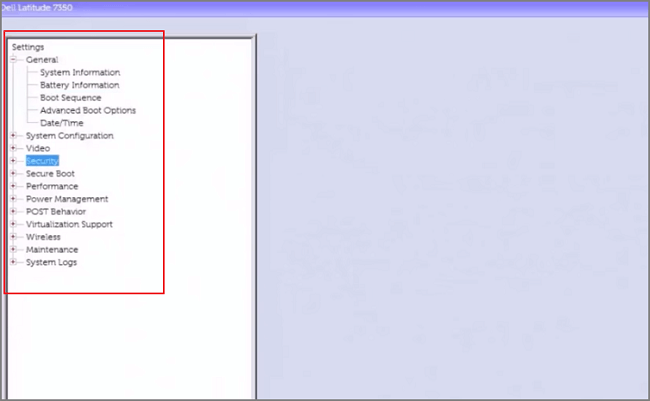
 05/11/2025
05/11/2025








